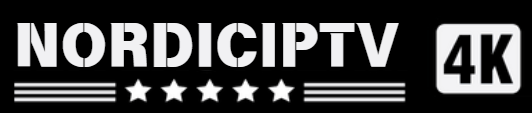Veiledning
Trinn-for-trinn-veiledning: Slik setter du opp IPTV
Gjør deg klar til å kutte kabelen og bli en del av IPTV -revolusjonen!
Denne omfattende veiledningen leder deg trinn for trinn gjennom den enkle prosessen med IPTV-oppsett, slik at du på kort tid kan se favorittprogrammene og filmene dine på kort tid.
Enten du er ny innen IPTV eller bare ønsker en rask og enkel oppsettprosess –
Denne veiledningen forklarer deg alt du trenger å vite.
Så, la oss komme i gang! 🚀
Installation der Smarters Player Anwendung
1. Wir installieren zunächst die Downloader-App.
Diese App hilft dir, IPTV Smarters auf dem FireStick zu installieren (da Browser-Downloads nicht erlaubt sind).
Du kannst auch unseren ausführlichen Leitfaden lesen, wie man Apps auf dem FireStick mit dem Downloader seitlich lädt (Sideloading).
2. Klicke auf dem Startbildschirm des FireStick auf Find > Search (Suchen).

3. Gib den Namen der App ein (Downloader).
Klicke auf Downloader, wenn er in den Suchergebnissen angezeigt wird.
Wähle das Downloader-Symbol auf dem folgenden Bildschirm aus und lade die App herunter und installiere sie.

4. Gehe nach der Installation der Downloader-App zurück zum Startbildschirm des FireStick.
Klicke in der Menüleiste auf Settings (Einstellungen).

5.Wähle in den Einstellungen die Option My Fire TV (Mein Fire TV).

6.Wenn die folgenden Optionen auf dem Bildschirm angezeigt werden, klicke auf Developer Options (Entwickleroptionen).
Wenn du die Entwickleroptionen nicht findest, befolge diese Schritte:
a- Wähle zuerst das Zahnradsymbol auf dem Startbildschirm deines Fire TV. Dadurch öffnest du das Einstellungsmenü.
b- Wähle im Menü My Fire TV (Mein Fire TV).
c- Wähle im Menü About (Info).
d- Auf der Seite About (Info) wähle das erste Element (den Namen deines Fire TV Geräts) siebenmal aus. Während du dies tust, siehst du unten einen Countdown, der dir zeigt, wann das Menü freigeschaltet wird.
e- Sobald die Meldung „No Need, You Are Already a Developer“ erscheint, ist das Menü Developer Options (Entwickleroptionen) aktiviert.

7. Klicke auf Install from unknown apps (Installation unbekannter Apps).

8. Klicke auf Downloader, um den Status auf ON (Ein) zu ändern.

Damit hast du die FireStick-Einstellungen so konfiguriert, dass du IPTV Smarters und andere Drittanbieter-Apps installieren kannst. Befolge nun die folgenden Schritte:
9. Jetzt kannst du die Downloader-App öffnen.
Wenn du diese App zum ersten Mal startest, erscheinen einige Eingabeaufforderungen. Schließe sie, bis du den Hauptbildschirm siehst.
Auf diesem Bildschirm musst du auf das URL-Textfeld auf der rechten Seite klicken (stelle sicher, dass im linken Menü die Option Hjem ausgewählt ist), wo „http://“ steht.

10. Downloader-Codes für verschiedene Player:
ibo player:
ibodesk.com/iboupdate.apk
1171959
—————————————-
King4k Player:
ibodesk.com/king4k.apk
862414
—————————————-
bob player:
desk.com/bob.apk
815778
—————————————-
IBOSS Player:
ibodesk.com/iboss.apk
967528
—————————————
Ibo player pro:
ibodesk.com/iboprocode.apk
481220
—————————————
Klicke auf GO.
Oder du gibst einfach diesen Code ein:
272483 → für TiviMate (die App ist kostenpflichtig für Filme und Serien).
581668 → für IPTV Stalker Player
und klicke anschließend auf Go.
11.Warte eine oder zwei Minuten, bis IPTV Smarters auf dein FireStick-Gerät heruntergeladen wurde.
12. Wenn der Download abgeschlossen ist, führt die Downloader-App automatisch die APK-Datei aus und startet die Installation.
13 . Klicke auf Install (Installieren).

14. Warte, bis die Datei vollständig heruntergeladen und installiert ist.

15. Nach Abschluss der Installation erscheint die Benachrichtigung „App installed (App installiert)“.
Du kannst jetzt auf OPEN (Öffnen) klicken, um mit dem IBO Player Pro zu starten.
Ich empfehle jedoch, DONE (Fertig) zu wählen, um zuerst die APK-Datei zu löschen und Speicherplatz auf dem FireStick freizugeben.
Super! Du hast nun IBO Player Pro auf deinem FireStick installiert.
Schritt 1: Lade IBO Player Pro herunter
Lade die App IBO Player Pro von der offiziellen Website herunter:
👉 Für Windows: IBO Player Pro (APK) herunterladen
👉 Für MacBook: IBO Player Pro herunterladen
Installiere die App, nachdem der Download abgeschlossen ist.
Schritt 2: Installation
Installiere IBO Player Pro auf deinem Gerät (Smart TV / Android TV / Windows / Mac).
Öffne anschließend die App.
Schritt 3: Sende uns deine Geräteinformationen
In der App siehst du:
MAC-Adresse (oder Geräte-ID)
Geräteschlüssel (Aktivierungsschlüssel/-code)
➡️ Sende beide Informationen genau so, wie sie angezeigt werden, zusammen mit deinem Namen oder deiner Bestellnummer.
Beispiel:
MAC: 00:1A:79:XX:XX:XX
Key: 837638
Schritt 4: Aktivierung
Sobald wir diese Informationen erhalten haben, aktivieren wir dein Abonnement.
Öffne die App erneut oder starte deinen Fernseher neu, falls erforderlich.
Anschließend erscheinen alle Kanäle und VOD-Inhalte.
Wichtige Hinweise
Stelle sicher, dass deine Internetverbindung stabil ist.
Teile deine MAC-Adresse und deinen Key nicht mit anderen.
Wenn nach der Aktivierung keine Kanäle erscheinen:
Schließe und öffne die App erneut.
Starte das Gerät neu.
Teste eine andere Internetverbindung.
Optional (IPTV Smarters):
Wenn du stattdessen IPTV Smarters verwendest,
erhältst du von uns Benutzername, Passwort und URL anstelle von MAC/Key.
✅ Unser Support-Team steht dir jederzeit zur Verfügung.
🎉 Alles eingerichtet – genieße dein IPTV-Erlebnis mit Orex IPTV!
Schritt 1:
Beginne damit, die IPTV Smarters-App über diesen Link herunterzuladen:
🔗 https://www.iptvsmarters.com/smarters.apk
Schritt 2:
Öffne die App, sobald sie heruntergeladen wurde, und gib deine Anmeldedaten ein.
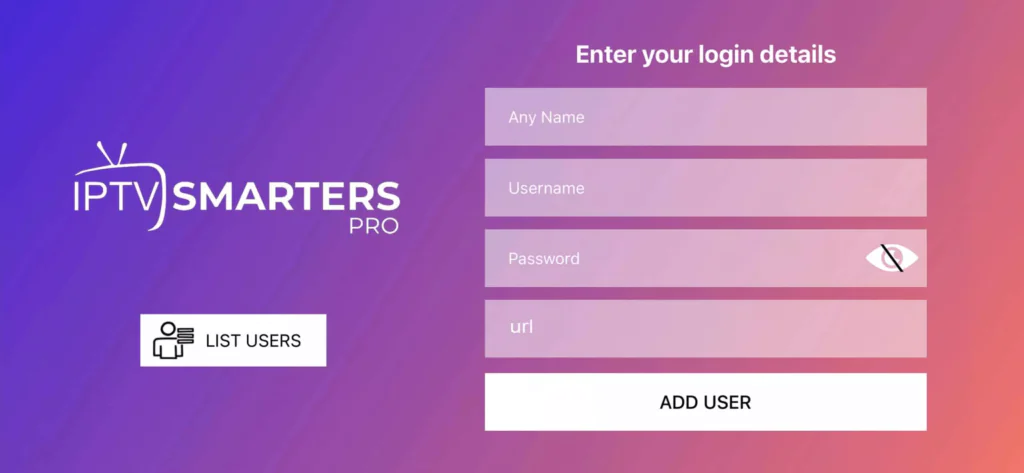
Schritt 3:
Gib die Login-Daten ein, die wir dir nach Abschluss deines Abonnements zur Verfügung gestellt haben.
Klicke anschließend auf „ADD USER“, um zum nächsten Abschnitt fortzufahren.
Schritt 4:
Warte einige Sekunden.
Schritt 5:
Klicke jetzt auf das „Live TV“-Symbol, wie im Bild mit dem roten Pfeil dargestellt.
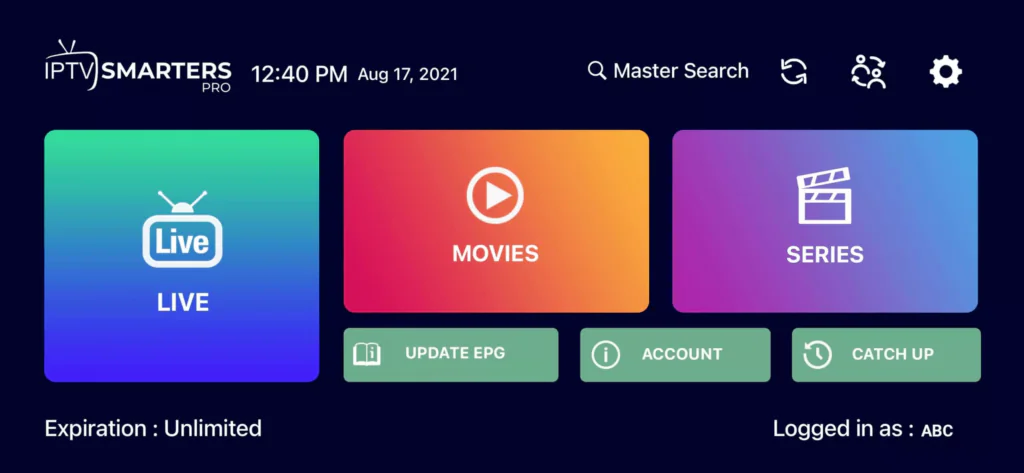
Schritt 6:
Wähle die Sendergruppe, die du ansehen möchtest, und fahre mit dem nächsten Abschnitt fort.
Schritt 7:
Klicke auf den Kanalnamen und doppelklicke anschließend auf den kleinen Bildschirm, um in den Vollbildmodus zu wechseln.
✅ Fertig!
Du hast IPTV Smarters erfolgreich auf deinem Android-Gerät eingerichtet.
Jetzt kannst du deine Lieblingskanäle, Filme und Serien in bester Qualität genießen.
Stelle bitte sicher, dass du uns beim Bestellen deine MAC-Adresse sendest oder sie uns per WhatsApp übermittelst.
Schritt 1: Öffne die exklusive App zum IPTV-Schauen auf Formuler-Boxen („MYTV Online“).
Wenn du diese App nicht installiert hast, lade sie aus dem Google Play Store herunter.

Schritt 2:
Oben rechts in dieser App siehst du die MAC-Adresse deiner Box (dieser MAC muss uns per Bestellnotiz oder WhatsApp mitgeteilt werden).
Wähle dann die Option „Portal hinzufügen“, um das Gerät als MAC-basierte Box zu konfigurieren (ähnlich wie MAG-Boxen).

Schritt 3:
Gib Portal-Nickname („orexiptv“) ein.
Trage die IPTV-Portal-URL ein, die wir dir gesendet haben, und klicke auf „CONNECT“.

Schritt 4:
Die Verbindung war erfolgreich! Du erhältst alle Kanäle, die mit deinem Abonnement verbunden sind.
🖥️ So konfigurierst du IPTV auf deiner Roku-Box
(IPTV Smarters auf Roku)
Die folgende Anleitung zeigt dir Schritt für Schritt, wie du IPTV Smarters auf deinem Roku Streaming Stick+ installierst.
Diese Schritte funktionieren jedoch auch auf allen anderen Roku-Geräten.
1. Roku-Gerät öffnen
Schalte dein Roku-Gerät ein und drücke auf deiner Fernbedienung nacheinander die folgenden Tasten:
Home-Taste dreimal
Pfeil nach oben zweimal
Pfeil nach rechts einmal
Pfeil nach links einmal
Pfeil nach rechts einmal
Pfeil nach links einmal
Pfeil nach rechts einmal
Dadurch öffnet sich der Bildschirm „Developer Options“ (Entwickleroptionen).



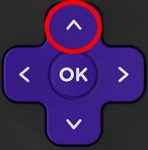
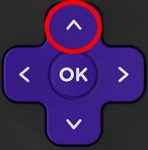 +
+ 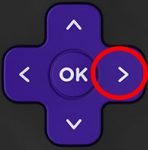 +
+ 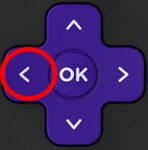 +
+ 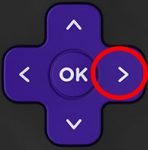 +
+ 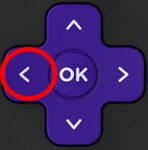 +
+ 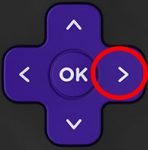
2. Entwicklermodus aktivieren
Notiere dir die angezeigte IP-Adresse (z. B.
http://192.168.1.22) – du benötigst sie später.Klicke anschließend auf Enable installer and restart (Installer aktivieren und neu starten).
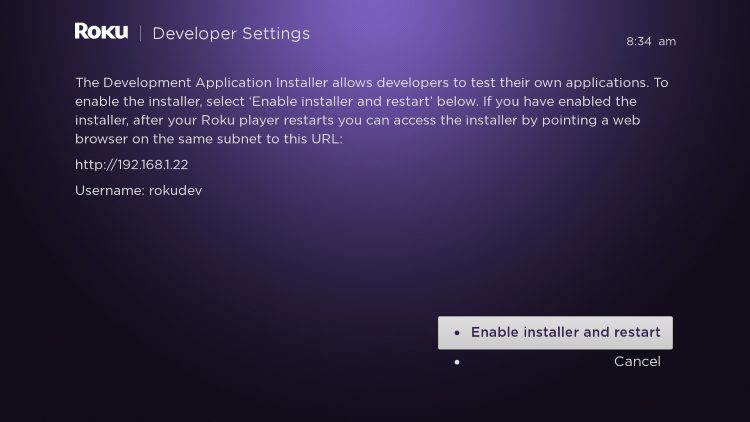
3. Lizenzvereinbarung akzeptieren
Scrolle nach unten und klicke auf I Agree (Ich stimme zu), um die Lizenzbedingungen der Entwickler-Tools zu akzeptieren.
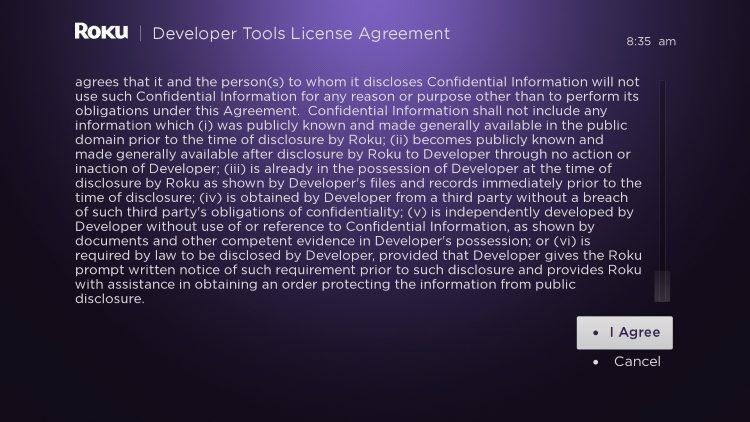
4. PIN festlegen
Gib eine PIN deiner Wahl ein.
Klicke auf Set password and reboot (Passwort festlegen und neu starten).
Dein Gerät startet danach automatisch neu.

5. Gerät neu starten
Warte, bis dein Roku-Gerät vollständig neu gestartet ist.
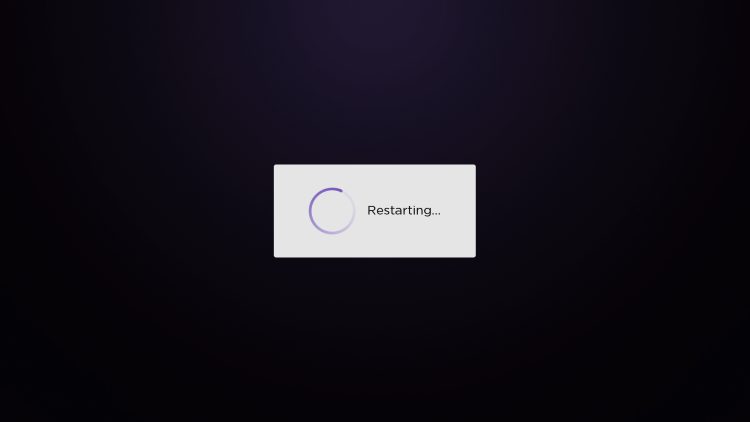
6. Entwicklereinstellungen prüfen
Öffne die Entwicklereinstellungen erneut (wie in Schritt 1)
und überprüfe, ob der Entwicklermodus aktiviert ist.
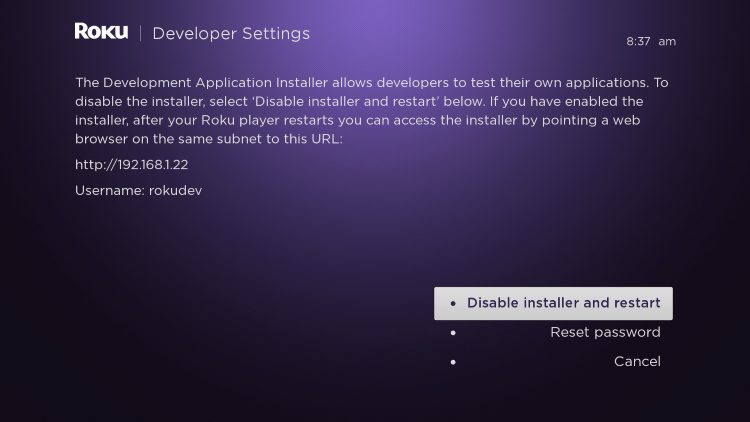
7. Roku-Konto aufrufen
Öffne auf deinem Computer einen Browser und gehe zu my.roku.com.
Melde dich mit deinem Roku-Konto an.
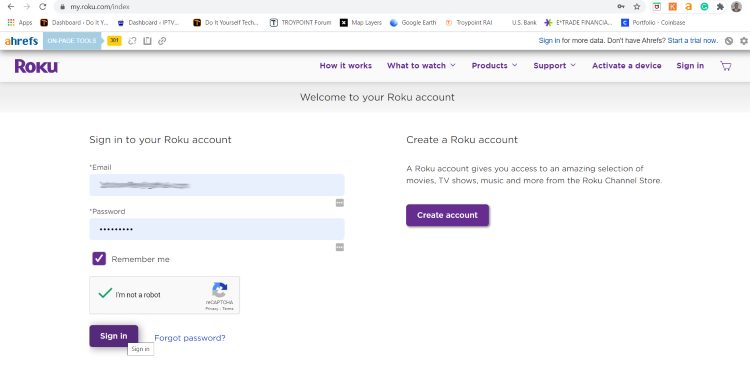
8. Kanal mit Code hinzufügen
Wähle Add channel with a code (Kanal mit einem Code hinzufügen).
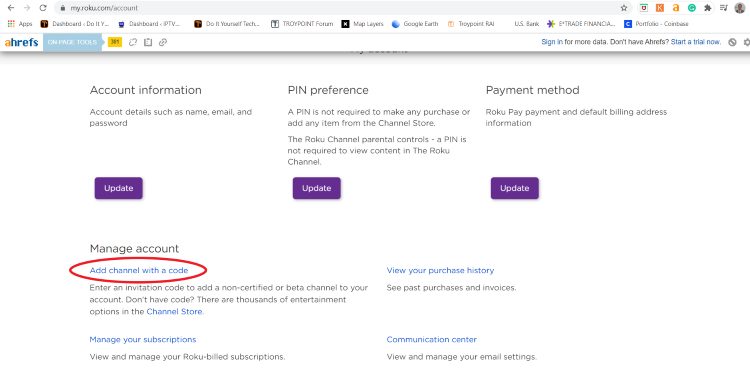
9. Code eingeben
Gib iptvsmarters ein und klicke auf Add channel (Kanal hinzufügen).
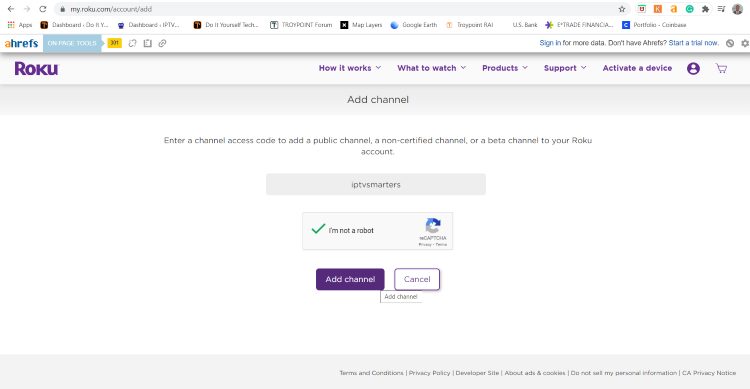
10. Bestätigen
Klicke auf OK.

11. Kanal hinzufügen
Klicke anschließend auf Yes, add channel (Ja, Kanal hinzufügen).
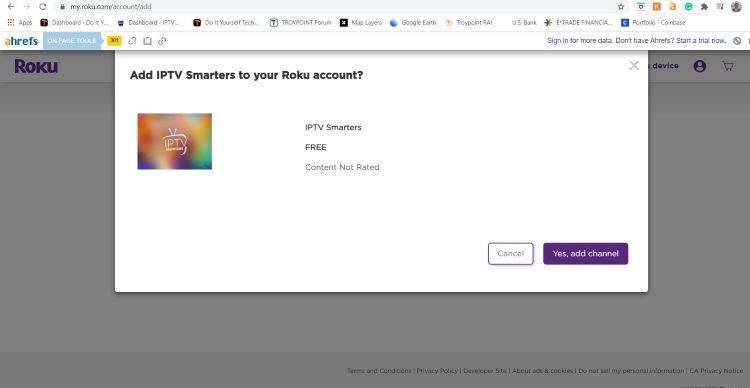
12. IPTV Smarters-Datei herunterladen
Lade die Datei IPTV Smarters auf deinen Computer herunter.
Gib dazu im Browser troypoint.com/rokuiptv ein –
die Datei wird automatisch heruntergeladen.
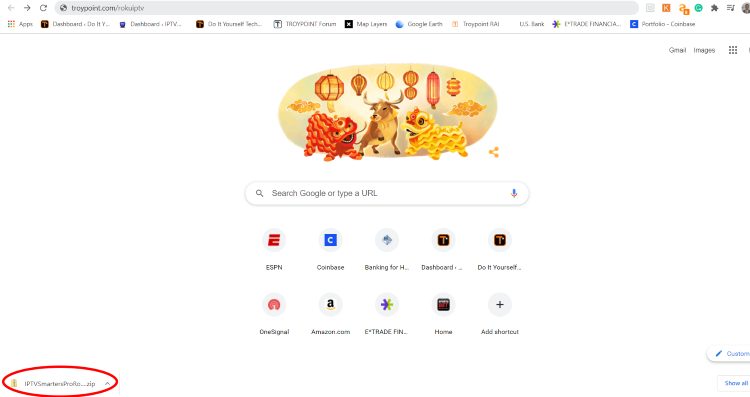
13. Roku-IP aufrufen
Öffne im Browser die notierte IP-Adresse deines Roku-Geräts.
Melde dich mit Benutzername:
rokudevund dem zuvor erstellten Passwort an.
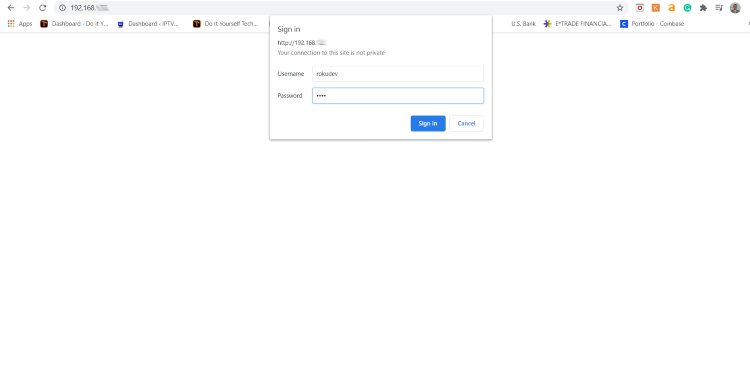
14. Datei hochladen
Klicke auf Upload (Hochladen).
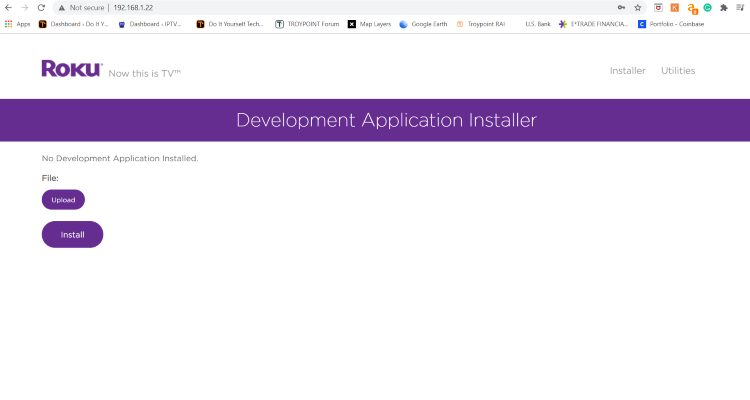
15. Datei auswählen
Wähle die zuvor heruntergeladene Datei IPTV Smarters aus.
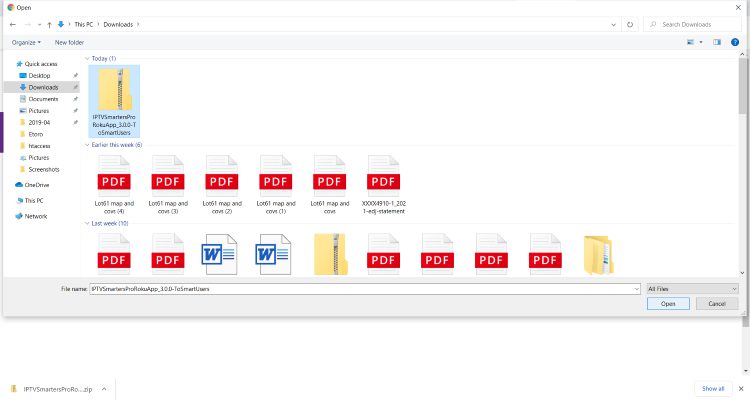
16. Installation starten
Klicke auf Install (Installieren).
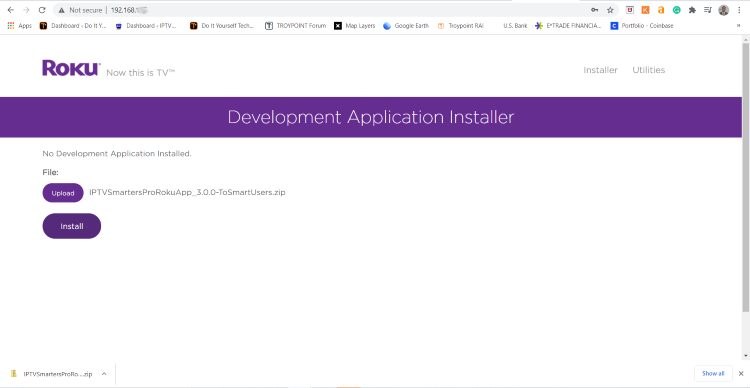
17. Installation abschließen
Nach kurzer Zeit erscheint der Hinweis „Application Installed“ (Anwendung installiert).
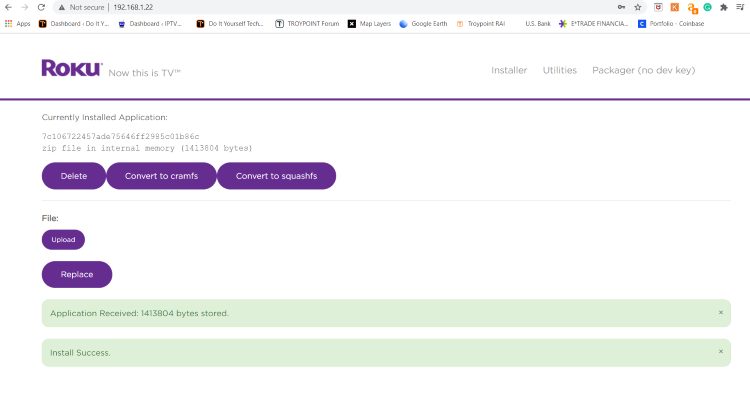
18. App starten
Kehre zu deinem Roku-Gerät zurück – die App wird automatisch gestartet.
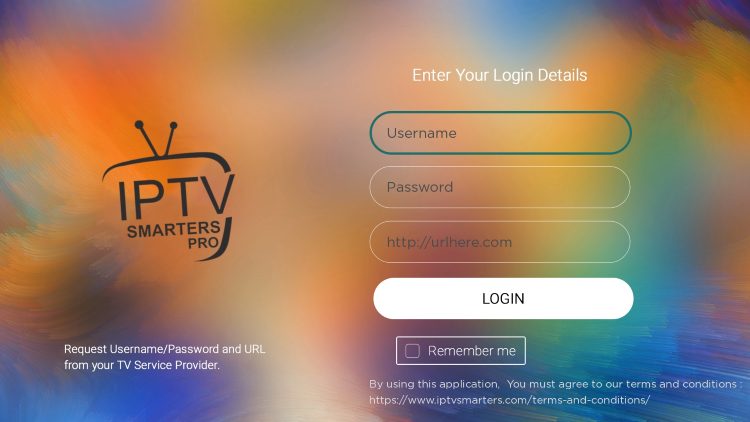
19. Anmeldung
Gib deine IPTV-Zugangsdaten (Benutzername, Passwort und Server-URL) ein.
Klicke auf Login.
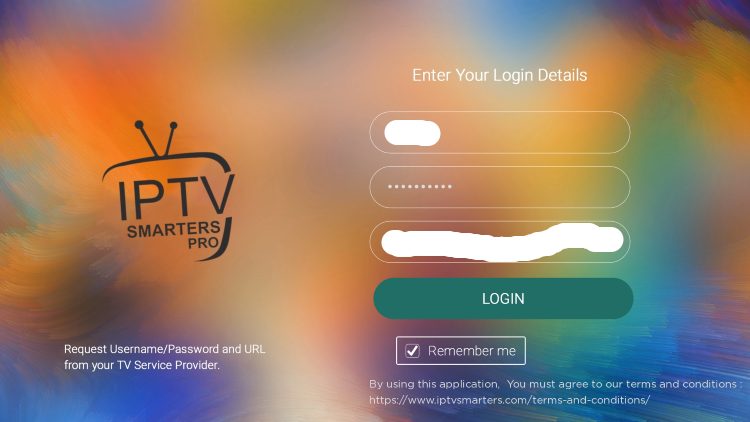
🎉 Fertig!
Du kannst jetzt IPTV auf deinem Roku-Gerät mit IPTV Smarters genießen.
💡 Hinweis:
Diese Methode funktioniert auf allen Roku-Geräten, einschließlich Roku TV, Roku Express und Roku Streaming Stick+
Schritt 1:
Du kannst SetIPTV, NetIPTV, IBO Player Pro oder IBO Player direkt aus dem App-Store deines Fernsehers herunterladen (Samsung, LG usw.).
Step 2: After the installation, open the app you will find MAC Address on screen, with IBO Player Pro and IBO Player you will find MAC Address and Device Key
EX :
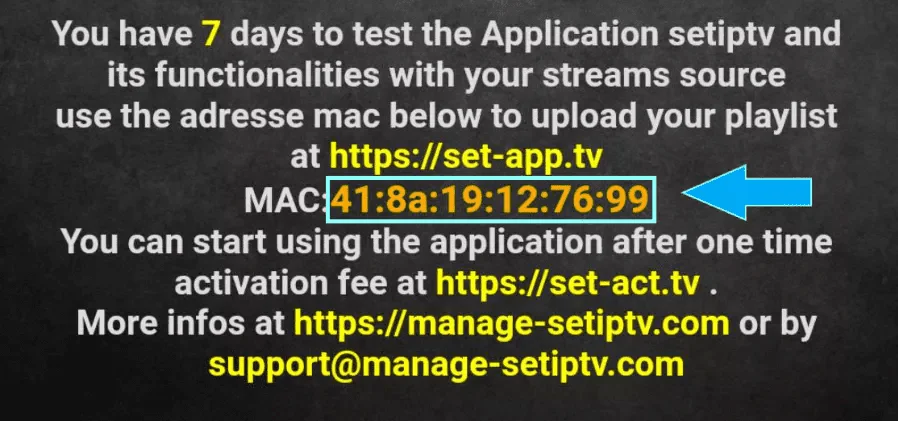
Schritt 3:
Sende uns die MAC-Adresse (und falls vorhanden den Device Key) über
📩 E-Mail, 💬 WhatsApp oder den Live-Chat.
Schritt 4:
Warte einige Minuten, dann starte deinen Fernseher neu (Restart/Reboot)
und öffne die App erneut.
✅ Fertig!
Dein Smart TV ist jetzt erfolgreich eingerichtet —
du kannst deine IPTV-Kanäle, Filme und Serien sofort genießen.
Setup IPTV Service on a MAG Device
1️⃣ Sende uns die MAC-Adresse deines Geräts
(Sie befindet sich auf der Rückseite des Geräts und beginnt mit 00:1A:79:XX:XX:XX.)
Sende diese Adresse zusammen mit deiner IPTV-Bestellung, damit wir dein Gerät aktivieren können.
2️⃣ Verbinde deine MAG-Box mit dem Fernseher
Schließe die Box über das HDMI-Kabel an den Fernseher und an das Netzteil an.
Schalte sie ein und stelle sicher, dass du am Fernseher die richtige HDMI-Quelle auswählst.
3️⃣ Starte deine MAG-Box
Nach dem Start siehst du den Startbildschirm.
Gehe zu Einstellungen (Settings), indem du die OK-Taste drückst.
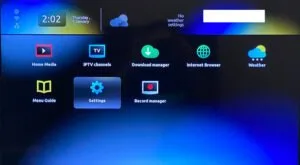
4️⃣ Gehe zu den Systemeinstellungen
Drücke erneut OK, um System Settings zu öffnen.
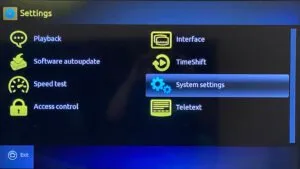
5️⃣ Verbinde deine MAG-Box mit dem Internet
Du kannst entweder WLAN oder ein Ethernet-Kabel verwenden.
➡️ Wenn du ein Ethernet-Kabel benutzt, überspringe die Schritte 6 bis 11.
6️⃣ WLAN-Verbindung einrichten
Gehe im Menü zu Network und drücke OK.
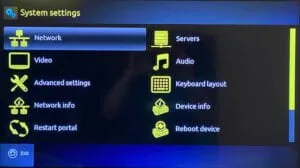
7️⃣ Wähle „Wireless (Wi-Fi)“
Drücke OK, um das WLAN-Menü zu öffnen.
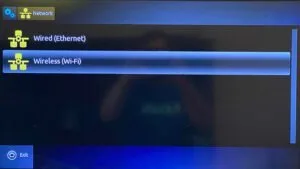
8️⃣ Wähle „Auto (DHCP)“
Drücke OK und warte, bis die Liste der verfügbaren WLAN-Netzwerke angezeigt wird (dies kann einige Sekunden dauern).

9️⃣ Wähle dein WLAN-Netzwerk aus
Drücke OK, um dein Netzwerk auszuwählen.
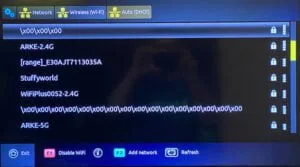
🔟 Gib dein WLAN-Passwort ein
Drücke die Tastatur-Taste auf der Fernbedienung, um das Passwort einzugeben.
⚠️ Hinweis: Verwende nur Buchstaben und Zahlen – keine Sonderzeichen wie ! @ #.
Nach der Eingabe erneut die Tastatur-Taste drücken und dann OK, um zu speichern.
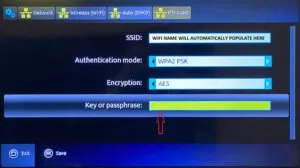
11️⃣ Gehe zurück
Drücke die EXIT-Taste, um ins vorherige Menü zurückzukehren, und öffne erneut System Settings.
12️⃣ Öffne den Menüpunkt „Server“
Drücke OK, um die Server-Einstellungen zu öffnen.
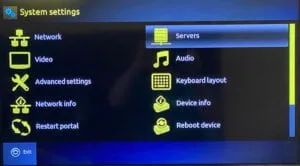
13️⃣ Öffne „General“
Drücke OK, um den allgemeinen Bereich zu öffnen.

14️⃣ Gib den NTP-Server ein
Trage bei NTP Server Address die Adresse pool.ntp.org ein und speichere mit OK.
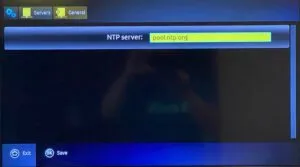
15️⃣ Öffne den Menüpunkt „Portals“
Drücke EXIT, um zurückzugehen, und dann OK, um Portals zu öffnen.
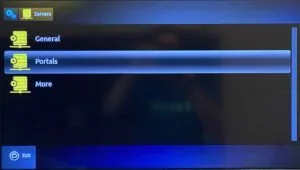
16️⃣ Füge das Portal hinzu
Gib bei Portal 1 Name ein: MYONEIPTV
Gib bei Portal 1 URL die Adresse ein, die wir dir nach deiner Bestellung per E-Mail senden.
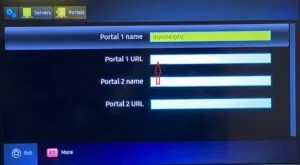
17️⃣ Erweiterte Einstellungen
Nach dem Speichern drücke EXIT, gehe zu System Settings → Advanced Settings und drücke OK.
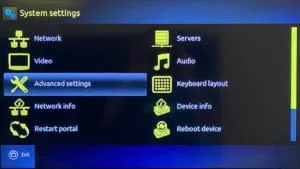
18️⃣ Zeitzone festlegen
Wähle mit den Navigationstasten deine Zeitzone und bestätige mit OK.
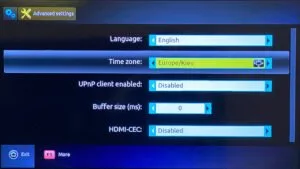
19️⃣ Videoeinstellungen anpassen
Gehe zu Video → wähle Graphic Resolution → Same as video.
Speichere mit OK und bestätige erneut mit OK.
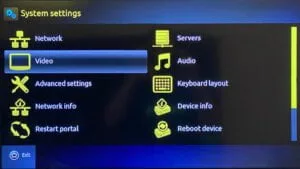
✅ Wenn du alle Schritte korrekt ausgeführt hast, wird der IPTV-Dienst nach einem Neustart automatisch gestartet.
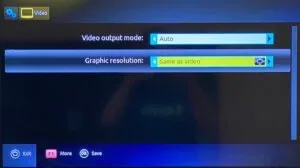
🎉 Viel Spaß mit deinem IPTV-Erlebnis!
⚠️ Häufige Probleme bei anderen Anbietern
Der Bildschirm mit der Listenansicht erscheint nicht und kehrt automatisch zum Hauptmenü zurück.
Die Fernbedienung funktioniert nicht richtig (z. B. die „FW“-Taste).
Die MAG-Box startet nicht beim ersten Versuch mit der Fernbedienung.
Das Bild wird nicht im Vollbildmodus angezeigt (schwarze Balken oben und unten).
Beim Durchsuchen der Sender oder Serien springt die Box automatisch zum letzten Kanal zurück.
💡 Diese Probleme hängen nicht mit deinem Gerät, sondern mit dem IPTV-Dienst deines Anbieters zusammen, der nicht vollständig mit MAG-Boxen kompatibel ist.